PDF (Portable Document Format) ist ein gängiges Dateiformat, das von Adobe zur Darstellung von Dokumenten entwickelt wurde. Eine PDF-Datei kann Bilder und Texte enthalten. Es enthält eine vollständige Beschreibung eines flachen Dokuments mit festem Layout, einschließlich Text, Schriftarten, Bildern und anderen Informationen. Aber in vielen Fällen müssen Sie PDF in JPG konvertieren.
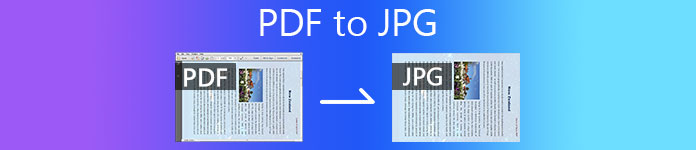
Ein großer Grund, warum Sie wollen PDF in JPG ändern ist, dass PDF von den meisten Bildbearbeitungsprogrammen auf Ihren Geräten nicht direkt bearbeitet werden kann. Sicherlich gibt es viele andere Situationen, in denen Sie aus einer PDF-Datei eine JPG-Datei machen möchten. In diesem Beitrag werden drei einfache Methoden vorgestellt, mit denen Sie PDF-Dateien genau in JPG konvertieren können.
- Teil 1. Beste Möglichkeit, PDF in JPG zu ändern
- Teil 2. Konvertieren Sie PDF in JPG Online Free
- Teil 3. Konvertieren Sie PDF in JPG in Google Chrome
- Teil 4. FAQs zum Konvertieren von PDF in JPG
Teil 1. Beste Möglichkeit, PDF in JPG zu ändern
Um PDF nach Regel und Zeile in JPG zu konvertieren, können Sie sich auf den Fachmann verlassen PDF Converter Ultimate. Es wurde speziell zum Konvertieren von PDF-Dateien entwickelt. Es verfügt über viele nützliche Funktionen zum Anpassen, Bearbeiten und Konvertieren von PDF-Dateien.
Apeaksoft PDF Converter Ultimate
Konvertieren Sie PDF in Bilder wie JPG / PNG / TIFF / GIF und geben Sie die Größe und Farbe des benutzerdefinierten Ausgabebilds ein.
Konvertieren Sie PDF in Bilder, Word, Text, Excel, PowerPoint, ePub, HTML und mehr.
Unterstützung der fortschrittlichen OCR-Technologie zur genauen Erkennung der PDF-Dateisprache.
Konvertieren Sie je nach Bedarf eine PDF-Datei, ausgewählte PDF-Seiten oder mehrere PDF-Dateien.
Schritt 1Zuerst sollten Sie auf den Download-Button doppelklicken und diesen PDF-zu-JPG-Konverter kostenlos auf Ihrem Computer installieren. Sie können PDF auf einem Mac und einem Windows 10/8/7 PC in JPG konvertieren.

Schritt 2Öffnen Sie diesen PDF-Konverter und klicken Sie auf Dateien hinzufügen) um die zu konvertierenden PDF-Dateien zu laden. Hier können Sie eine oder mehrere PDF-Dateien gleichzeitig in JPG hinzufügen und konvertieren. Sie können Ihre PDF-Datei auch zum Laden ziehen und ablegen.

Schritt 3Wie oben erwähnt, können Sie neben der Konvertierung einer ganzen PDF-Datei auch bestimmte Seiten auswählen und konvertieren. Sie können entweder wählen Gesamtseite or Ausgewählte Seiten je nach Bedarf

Mit diesem PDF-zu-JPG-Konverter können Sie die importierte PDF-Datei anzeigen und jede Seite davon überprüfen.
Schritt 4Auswählen JPEG aus der Dropdown-Liste von Ausgabeformat. In diesem Schritt können Sie auch PDF-Dateien in PNG, GIF, Text, Word und mehr konvertieren.

Schritt 5Sie können das Format, die Größe, die Farbe usw. des Ausgabebilds anpassen, indem Sie auf klicken Bearbeiten Sie die erweiterten Ausgabeeinstellungen Knopf neben dem Ausgabeformat .

Schritt 6Um die Genauigkeit der JPG-Ausgabedatei zu verbessern, können Sie auf klicken Einstellungen oben und benutzerdefiniert OCR die Einstellungen. Es bietet 3 Optionen für Sie, Genauigkeit, ausgewogen, und Geschwindigkeit. Hier können Sie wählen Genauigkeit um die beste Qualität zu bekommen.

Schritt 7Wählen Sie einen geeigneten Zieldateiordner für das ausgegebene JPG-Bild aus und klicken Sie dann auf Start PDF in JPG konvertieren.

Teil 2. Konvertieren Sie PDF in JPG Online Free
Wenn Sie bei Google wissen, wie man aus einem PDF ein JPG macht, sehen Sie, dass viele Online-PDF-Konverter Ihnen dabei helfen können. Falls Sie nicht wissen, welches Sie verwenden sollen, stellen wir Ihnen hier den beliebten Online-Konverter von PDF zu JPG vor. Kleinpdf. Es bietet Ihnen viele PDF-Konvertierungswerkzeuge, einschließlich PDF zu Word, PDF zu JPG, PDF zuschneiden, PDF und mehr zusammenführen. Es hat eine bestimmte Seite namens Konvertieren Sie PDF in JPG damit Sie Ihre PDF-Dateien ändern können.
Schritt 1Öffnen Sie Ihren Browser und gehen Sie zu Konvertieren Sie PDF in JPG Seite. Es kann Ihnen helfen, Bilder zu extrahieren oder jede Seite von PDF in JPG zu speichern.
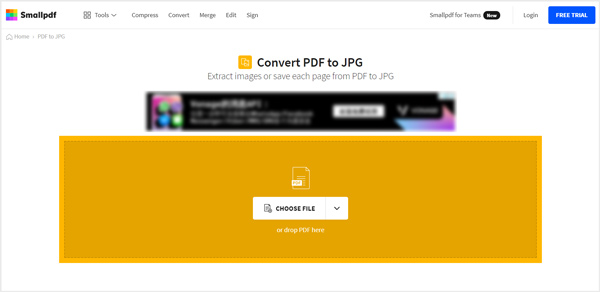
Schritt 2Klicken Sie auf die Dateien auswählen Schaltfläche zum Hochladen Ihrer PDF-Datei. Sie können PDF-Dateien über das Gerät, Google Drive und Dropbox importieren. Es wird einige Zeit dauern, bis der Upload-Vorgang abgeschlossen ist. Seien Sie geduldig.
Schritt 3Ähnlich wie beim oben empfohlenen PDF-zu-JPG-Konverter kann dies möglich sein Konvertieren Sie ganze Seiten or Einzelbilder extrahieren. Aber nur die bezahlten Pro Mit der Version können Sie einzelne Bilder extrahieren.
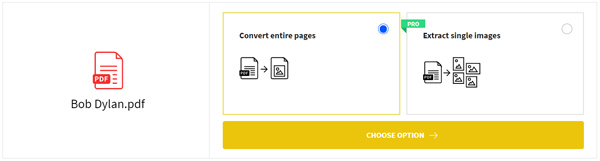
Schritt 4Klicken Sie auf die Wählen Sie Option Schaltfläche, um die Verarbeitung zu starten. Mit diesem kostenlosen Online-Konverter von PDF zu JPG haben Sie 2 kostenlose Aufgaben pro Tag. Darüber hinaus erhalten Sie mit einer 7-tägigen kostenlosen Testversion uneingeschränkten Zugriff. Klicken Herunterladen Schaltfläche, um das ausgegebene JPG als Zip-Datei zu speichern. Danach können Sie es entpacken, um Ihre konvertierten JPG-Bilddateien zu erhalten.
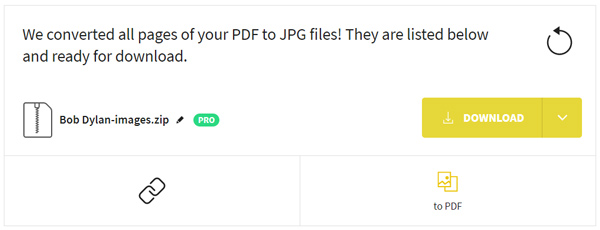
Viele Funktionen sind in der kostenlosen Version eingeschränkt. Darüber hinaus können Sie während der Konvertierung von PDF in JPG viele Anzeigen sehen. Nach der kostenlosen Testversion müssen Sie USD 9 / Monat / pro Benutzer dafür bezahlen.
Teil 3. Konvertieren Sie PDF in JPG in Google Chrome
Kann Google PDF in JPG konvertieren? Wenn Sie Google Chrome verwenden, können Sie eine Konvertierungserweiterung für PDF in JPG verwenden, um Ihre PDF-Datei in JPG zu ändern. Jetzt empfehlen wir die PDF zu JPG in Google Chrome für dich. Die folgende Anleitung zeigt Ihnen, wie Sie damit PDF in JPG konvertieren.
Schritt 1Öffnen Sie Ihren Chrome-Browser und gehen Sie zu Chrome Web Store. Suchen und finden Sie die PDF zu JPG in Google Chrome Erweiterung. Drücke den Zu Chrome hinzufügen Schaltfläche, um es zu installieren.
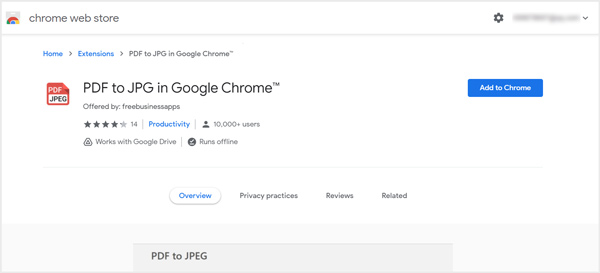
Schritt 2Sie werden zum geführt PDF zu JPG Seite. Sie können eine PDF-Datei vom Computer und von Google Drive konvertieren.
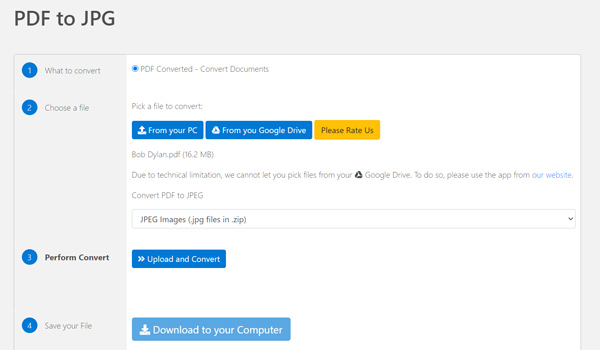
Schritt 3Klicken Sie auf Hochladen und konvertieren Klicken Sie auf die Schaltfläche, um die Konvertierung von PDF in JPG zu starten. Nach der Konvertierung der PDF-Datei können Sie auf klicken Auf Ihren Computer herunterladen Schaltfläche zum Speichern der ausgegebenen JPG-Dateien.
Teil 4. FAQs zum Konvertieren von PDF in JPG
Wie kann ich PDF-Dateien kostenlos online komprimieren?
Im Internet wird eine große Anzahl von PDF-Kompressoren angeboten, mit denen Sie Ihre PDF-Dateien problemlos komprimieren können. Sie können das beliebte geben Kostenloser Online PDF Compressor ein Versuch.
Wie konvertiere ich meine iPhone-Bilder in JPEG?
Wenn Sie Fotos vom iPhone auf den Computer exportieren, erhalten Sie möglicherweise einige HEIC-Bilder, die von Ihrem Bildbetrachter-Tool nicht geöffnet werden können. Viele Konverter können Ihnen helfen, iPhone HEIC-Bilder in JPEG zu konvertieren. Verwenden Sie die einfach zu bedienende Kostenloser Online HEIC Converter HEIC ohne Qualitätsverlust in JPEG umzuwandeln.
Was ist der Unterschied zwischen einem JPG und einem JPEG?
Wir nehmen normalerweise JPG als JPEG. Tatsächlich gibt es keine Hauptunterschiede zwischen JPG und JPEG. Der einzige Unterschied zwischen ihnen ist die Anzahl der verwendeten Zeichen.
Fazit
Für unterschiedliche Bedürfnisse möchten Sie PDF in JPG konvertieren. Hier in diesem Beitrag können Sie 3 PDF-zu-Bild-Konverter erhalten, um aus einem PDF ein JPG zu machen. Sie können Ihre bevorzugte Methode für die Konvertierung auswählen.




